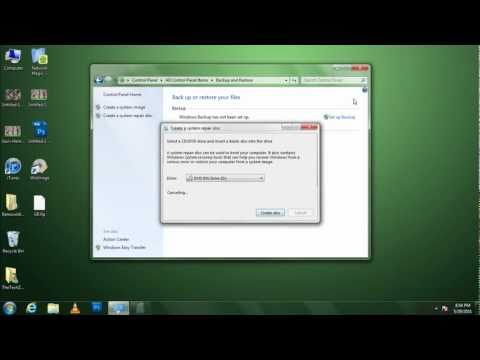
Conţinut
- etape
- Metoda 1 Creați un disc de instalare a Windows 7
- Metoda 2 Creați un disc de reparare Windows 7
Dacă aveți probleme grave cu computerul Windows 7 sau dacă doriți pur și simplu să reinstalați sistemul de operare, veți avea nevoie de un disc de reparație sau recuperare. Un disc de instalare Windows vă permite să formatați computerul și să reinstalați o nouă versiune de Windows 7. Unii producători de computere oferă posibilitatea de a crea discuri de reparații care reinstalează Windows cu toate driverele preinstalate. Dacă nu este cazul pentru mașina dvs., puteți să vă creați propriul disc de instalare cu driverele și software-ul de care aveți nevoie.
etape
Metoda 1 Creați un disc de instalare a Windows 7
- Știți pentru ce este discul de instalare. Un disc de instalare Windows 7 vă permite să instalați sistemul de operare de la zero folosind cheia produsului. Puteți crea legal un disc de instalare Windows 7 descărcând fișierele necesare de pe site-ul Microsoft. Utilizați cheia de produs livrată împreună cu computerul pentru a reinstala sistemul de operare. Discul de instalare nu conține drivere specifice mașinii dvs., dar le puteți descărca de pe site-ul web al producătorului. Puteți utiliza unitatea de pe orice mașină atâta timp cât aveți o cheie de produs validă.
- Pentru a crea un disc de reparație care conține toți driverele pentru computer, treceți la pasul următor.
-
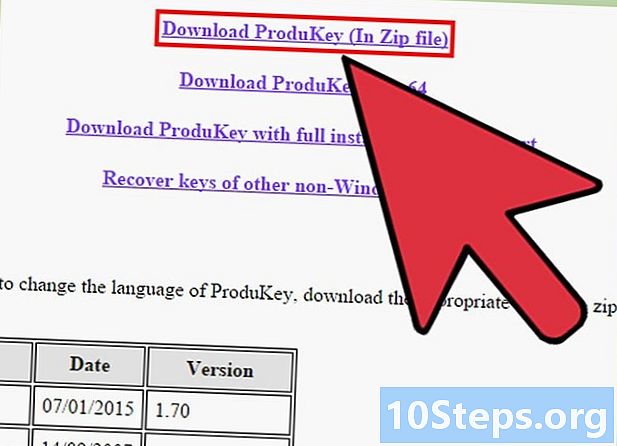
Caută cheia produsului tău. Pentru a crea un disc de instalare, aveți nevoie de cheia de produs Windows 7. Dacă ați cumpărat un computer sau un laptop cu Windows preinstalat, veți găsi cheia produsului pe un autocolant atașat laptopului sau în spatele turnului. Este posibil ca acesta să fie furnizat cu instrucțiunile mașinii tale. Dacă ați achiziționat Windows 7 dintr-un magazin, cheia produsului este în caseta DVD sau în caseta de confirmare.- Dacă nu găsiți autocolantul, descărcați gratuit Produsul aici. Decuplați fișierul și lansați programul. Cheia produsului dvs. Windows va apărea în fereastra ProduKey.
-
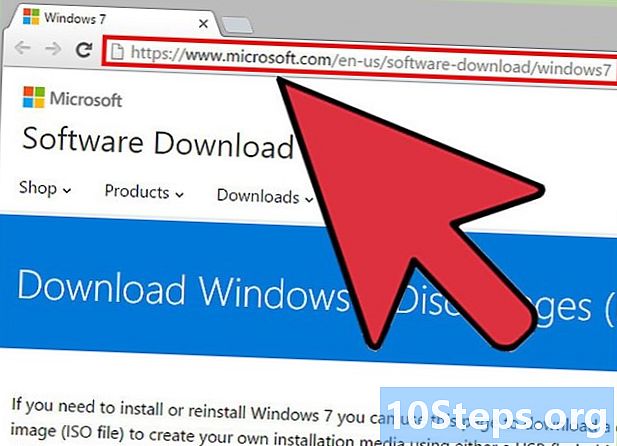
Accesați site-ul de descărcare Windows 7. Microsoft vă oferă posibilitatea de a descărca un fișier cu imagini pe disc sau „ISO”, atât timp cât aveți cheia produsului. Îl poți descărca aici. -
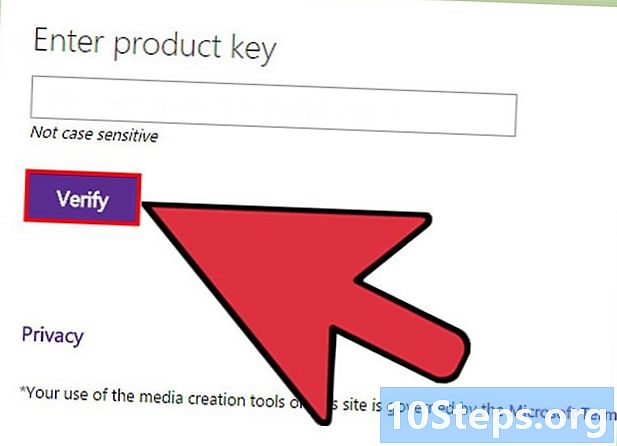
Descărcați fișierul ISO pentru Windows 7. Va trebui să verificați cheia produsului dvs. înainte de a descărca versiunea corectă a sistemului de operare. Fișierul este de câteva gigabyte și poate necesita ceva timp de descărcare.- Pentru a afla dacă aveți nevoie de o versiune pe 32 de biți sau pe 64 de biți, apăsați ⊞ Câștigă+pauză și vedeți în „Tip sistem”.
-
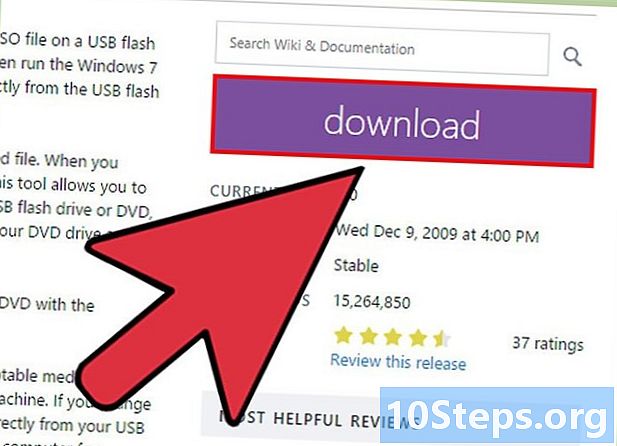
Descărcați instrumentul de descărcare Windows 7 DVD / USB. Descărcați și instalați instrumentul de descărcare DVD / USB Windows 7. Acest program vă permite să creați cu ușurință un DVD sau USB drive bootabil care conține fișierul ISO Windows 7. Puteți descărca programul gratuit aici. -

Introduceți un DVD gol. Introduceți un DVD gol sau un stick USB de 4 GB. Windows 7 este de obicei instalat pe un DVD gol, dar puteți utiliza o unitate flash USB dacă computerul nu are o unitate DVD. Cheia trebuie să aibă cel puțin 4 GB și să fie formatată în prealabil. -
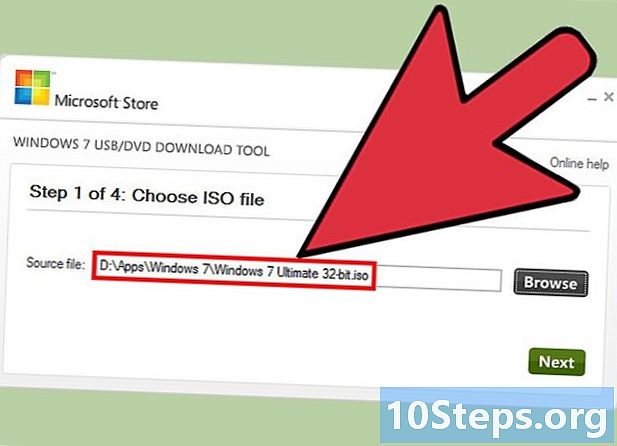
Lansați instrumentul de descărcare Windows 7 DVD / USB. Lansați instrumentul de descărcare Windows 7 DVD / USB și încărcați fișierul ISO. Căutați fișierul ISO în folderul Descărcări. -
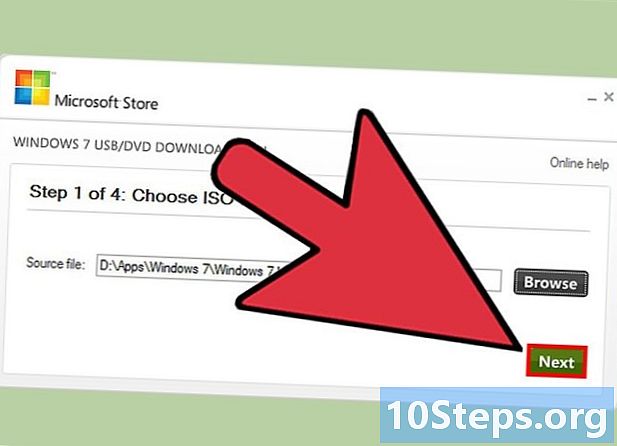
Urmați instrucțiunile de pe ecran. Fișierul ISO va fi ars pe discul gol sau copiat pe cheia USB. Această operație poate dura câteva minute. După ce aceasta este completă, veți avea un disc de instalare Windows 7 complet funcțional.
Metoda 2 Creați un disc de reparare Windows 7
- Folosiți instrumentul furnizat de producătorul computerului. Creați un disc folosind instrumentul furnizat de producătorul computerului. Principalii producători de computere, cum ar fi HP, Dell sau Acer, includ programe cu Windows pentru a crea discuri de reparații. Dacă v-ați construit propria mașină sau dacă producătorul nu a inclus acest tip de instrument, mergeți la pasul următor pentru a crea propriul instrument.
- HP / Compaq
- Luați 4 DVD-uri goale - / + Rs. Nu puteți utiliza DVD-RW. Este posibil să nu aveți nevoie de toate cele 4 și puteți folosi și un stick USB cu cel puțin 16 GB spațiu liber.
- Faceți clic pe buton start și tastați „manager de recuperare”. Selectați „Recovery Manager” din lista afișată.
- Faceți clic pe „Recovery Media Creation” din meniul ferestrei Recovery Manager.
- Alegeți tipul de suport pe care doriți să-l creați. Poate fi un DVD sau o cheie USB. După ce l-ai ales, instrumentul îți va arăta câte DVD-uri vor fi necesare sau câtă memorie va trebui să eliberezi pe unitatea USB.
- Urmați instrucțiunile pentru a crea discurile. Dacă ardeți discurile de reparație, o fereastră va fi afișată de fiecare dată când trebuie să introduceți un disc gol. Nu uitați să etichetați discurile pe care le creați pentru a ști ce ordine să le utilizați.
- vâlcea
- Lansați „Backup local Dell DataSafe” în folderul „Dell Data” din secțiune Toate programele din meniu start.
- Faceți clic pe „Backup” și selectați „Create Media Recovery”.
- Selectați tipul de suport pe care doriți să-l utilizați. Puteți alege între DVD-urile necompletate sau o cheie USB. După alegere, o fereastră vă va spune câte discuri vor fi necesare sau câtă memorie va trebui eliberată pe cheia USB. Dacă utilizați discuri, veți avea nevoie de DVD +/- R și nu de RW sau DL.
- Urmați instrucțiunile pentru a crea discurile sau unitatea USB. Etichetați fiecare disc creat pentru a ști în ce ordine să le utilizați.
- Acer / Gateway
- Faceți clic pe „Acer” din meniu start și selectați „Acer eRecovery Management”.
- Faceți clic pe „Backup” și selectați „Create Disc Default Factory”.
- Introduceți primul dvs. DVD gol +/- R. Veți avea nevoie de 2 discuri goale. Nu puteți utiliza DVD +/- RW sau DL.
- Urmați instrucțiunile pentru a crea discurile de reparație. Etichetați-le pentru a vedea ce ordine să le utilizați.
- HP / Compaq
- Descărcați un fișier ISO din Windows 7. Descărcați un fișier ISO din Windows 7 sau introduceți un disc de instalare din Windows 7. Pentru a crea propriul disc de instalare cu toți driverele de care aveți nevoie pentru computerul dvs., veți avea nevoie fie de un fișier ISO, fie de un disc de instalare Windows 7.
- Puteți descărca fișierul ISO Windows 7 aici. Veți avea nevoie de cheia produsului dvs. pentru a începe descărcarea. Ne vedem în primul pas pentru mai multe informații.
- Copiați conținutul DVD-ului de instalare pe hard disk. Copiați conținutul DVD-ului de instalare sau al fișierului ISO pe hard disk. Puteți crea un folder nou pe desktop și puteți trage și arunca toate fișierele de pe disc sau ISO în el. Pentru a deschide un fișier ISO, va trebui 7-Zip (7-zip.org) sau WinRAR (rarlab.com) care sunt toate 2 gratuite. Odată instalat, faceți clic dreapta pe fișierul ISO și selectați extract .
- Descărcați kitul de instalare automatizat Windows. Descărcați și instalați sistemul de instalare automatizat Windows. Acest program este necesar pentru a crea propriul disc de instalare Windows. Îl poți descărca gratuit aici. Dimensiunea fișierului este de 1,7 GB și poate dura ceva.
- Descărcați și instalați NTLite. Acest program a fost conceput de comunitatea de utilizatori Windows pentru a facilita crearea unui disc de instalare. Îl puteți descărca gratuit pe nliteos.com și păstrați toate setările implicite de instalare.
- Faceți clic pe buton adăuga. Faceți clic pe buton adăuga în NTLite și selectați folderul în care ați copiat fișierele Windows. Versiunea dvs. de Windows 7 este vizibilă în fila sursă.
- Faceți dublu clic pe versiunea Windows 7. Faceți dublu clic pe versiunea Windows 7 din fila sursă. Convertiți fișierul într-o imagine dacă vi se solicită. Această operație durează un timp.
- selecta drivere în meniu. NTLite vă permite să integrați driverele în instalația dvs., astfel încât să nu fie necesar să le reinstalați după reparație. În partea dreaptă a ferestrei veți vedea o listă cu toți driverele care vor fi integrate automat. Vedeți care sunt marcate „lipsă”.
- Descărcați toate driverele „lipsă”. Descărcați toate driverele „lipsă” de pe computer pe site-ul web al producătorului. Dacă aveți versiunea premium, puteți pur și simplu să le importați de pe computer făcând clic pe import. Dacă utilizați versiunea gratuită, va trebui să descărcați fișierele de pe site-ul web al producătorului și să le instalați manual.
- Accesați pagina de ajutor a computerului și căutați numărul modelului său. Dacă ați montat propria mașină, va trebui să consultați pagina de asistență pentru fiecare componentă.
- Descărcați toți driverele care lipsesc din secțiune drivere sau Descărcări. Fișierele sunt în format INF sau EXE.
- Puneți toate fișierele descărcate într-un singur folder.
- Faceți clic pe buton adăuga. Faceți clic pe buton adăuga în secțiune drivere. selecta Folder pentru mai mulți șoferi apoi faceți clic pe folderul care conține toți driverele pe care doriți să le adăugați la instalare. Toate fișierele în format INF vor fi adăugate.
- selecta Mesaj de instalare. selecta Mesaj de instalare atunci adăuga pentru a adăuga toate driverele în format EXE. Acestea se vor lansa automat după ce setările Windows vor fi finalizate.
- Automatizați instalarea (opțional). Dacă doriți, puteți utiliza NTLite pentru a automatiza întregul proces de instalare Windows. Acest lucru vă permite să începeți operația și să permiteți instalării personalizate să facă restul. Această opțiune este opțională și dacă nu o permiteți, instalarea Windows va fi normală.
- Intră Unattented și selectați Activate.
- Selectați fiecare element din listă și utilizați lista derulantă din dreapta pentru a selecta opțiunea dorită.
- Faceți clic pe Creați un cont local pentru a crea automat conturi.
- Dacă aveți versiunea premium a NTLite, o puteți utiliza pentru a crea automat partiții de disc noi.
- Faceți clic pe aplica. Faceți clic pe aplica în meniul din stânga. Când sunteți mulțumit de toate setările, această secțiune vă permite să finalizați crearea noii imagini de reparație.
- Bifează caseta Creați ISO. Vi se va cere să introduceți numele noului fișier ISO. Imaginea de disc pe care o puteți arde la sfârșitul procesului va fi creată automat.
- Faceți clic pe proces. Va începe crearea noului fișier imagine, inclusiv toți driverele. Operația durează aproximativ 20 de minute.
- Faceți clic dreapta pe fișierul ISO. Faceți clic dreapta pe fișierul ISO și selectați Ardeți imaginea discului. Asigurați-vă că există un DVD gol în arzător. Windows va arde fișierul ISO în DVD și va crea discul dvs. de reparații personalizate.


